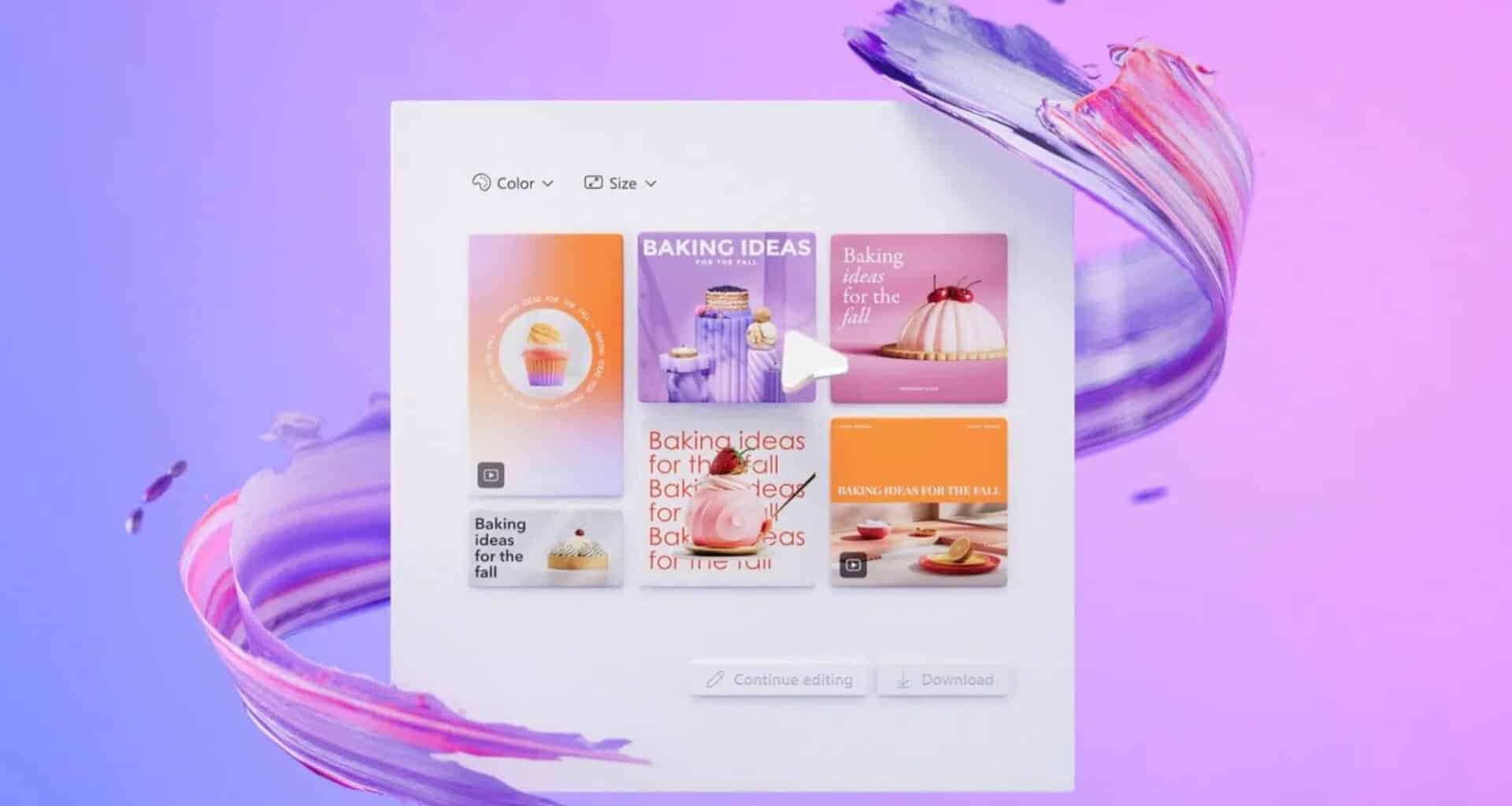Índice
Lançado em outubro de 2022, o Microsoft Designer agora conta com inteligência artificial (IA) e já está com acesso liberado, além de contar com mais recursos. Como forma de aprimorar o programa de criação, a Microsoft atualizou o aplicativo com uma novidade: é possível digitar o estilo de design que você quer produzir no programa e, em poucos segundos, o Microsoft Designer já responde com uma arte pronta, deixando inclusive a possibilidade de customizá-la. Quer testar o programa? Conheça aqui no Showmetech como a ferramenta funciona e o que a empresa de tecnologia está preparando para a ferramenta de criação.
Como usar o Microsoft Designer?
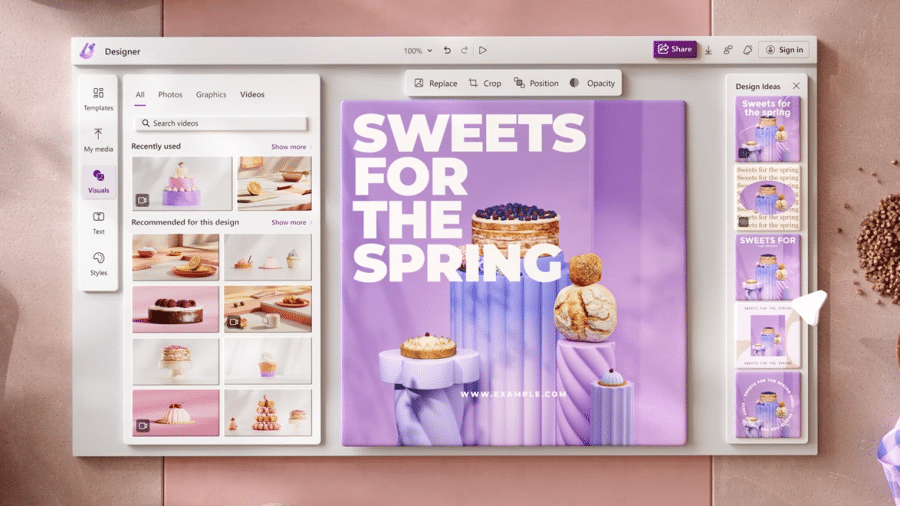
Se você já chegou a usar alguma plataforma com IA, como o ChatGPT, já percebeu como funciona: digita um comando e a resposta é automática, seguindo exatamente as ordens que você forneceu. Com o Microsoft Designer vai ser possível fazer algo semelhante: a partir das instruções dadas para ele, o programa é habilitado para criar peças de arte para diferentes meios, como redes sociais e páginas da web. Antes, para utilizá-lo, é recomendável que você possua uma conta ligada à Microsoft.
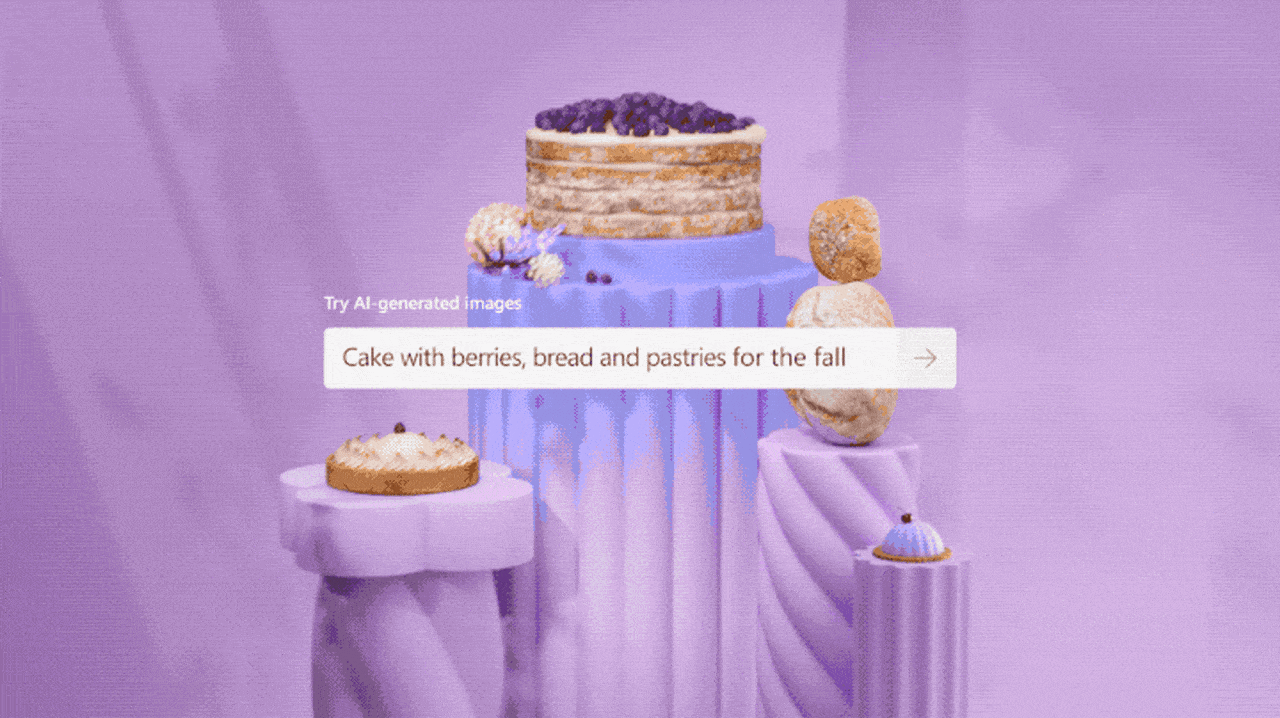
Além desse tipo de recurso, a Microsoft oferece por meio do aplicativo diversas funções, que estão no modo preview do designer. Você pode preencher, expandir, apagar detalhes no fundo de uma arte ou, até mesmo, substituí-lo. No entanto, vale lembrar que o designer está em fase de melhorias por parte da empresa de tecnologia, então é possível que, por hora, essas formas de ajuste não apareçam para todos os usuários.
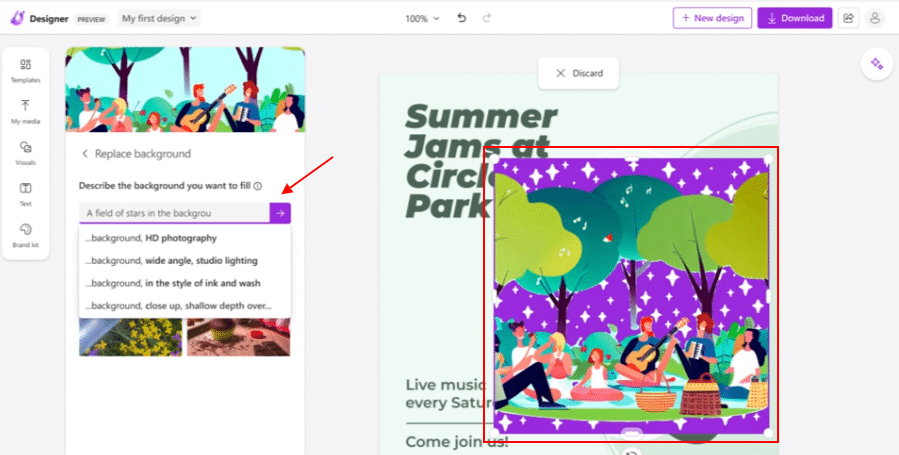
Mas isso não impede que você continue usando o programa, que vai permanecer gratuito. Por outro lado, usuários com acesso ao Microsoft 365, tanto na versão Personal quanto no modo Family, vão poder experimentar outras opções de ajuste no lançamento do designer, para aumentar o poder de criação do programa ilustrador. A seguir, confira como acessar a ferramenta de design da Microsoft:
Passo 1: Acesse o site do programa Microsoft Design e faça o login na sua conta de e-mail associada à Microsoft;
Passo 2: Caso escolha acessar o site do designer, basta digitar o que você quer criar na caixa onde se lê Describe the design you’d like to create (“Descreva o design que você gostaria de criar”, em tradução livre) e clicar no botão “Generate” (“Gerar”). Veja que você conta com outras opções na mesma tela: logo do lado esquerdo do botão de geração de artes, você vê as opções de “Add Image” (“Adicione Imagem”) e “Generate Image” (“Gerar Imagem”):
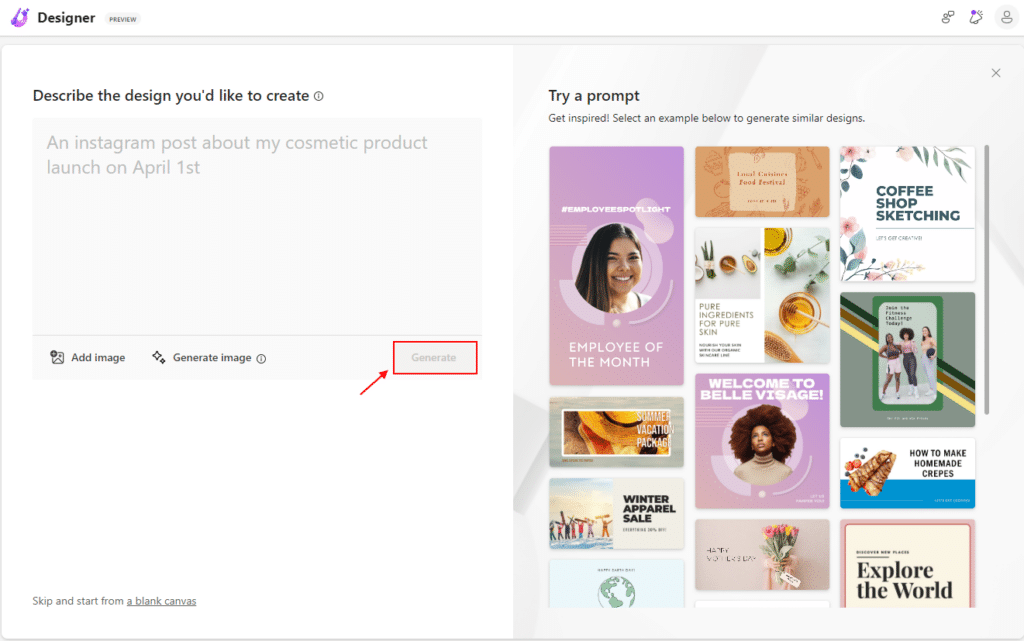
Passo 3: Assim que você clicar em “Generate“, o app vai mostrar diversas opções, que ficam no lado direto da tela, logo ao lado do campo de instruções.
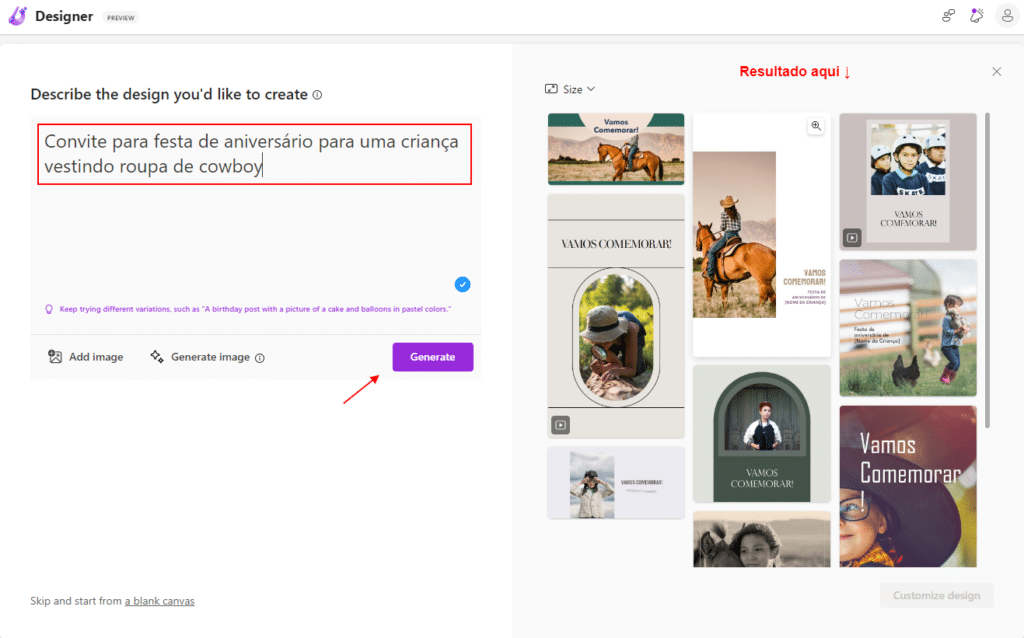
Passo 4: Caso queira, você pode modificar uma das opções de arte geradas. Basta clicar na imagem e depois ir à opção “Customize design” (“Customizar design”);

Passo 5: Quando a nova tela abrir, diversas opções estão disponíveis. Você pode escolher novas fontes, por exemplo, ou mesmo optar por outras versões já prontas da mesma arte. Quando quiser concluir e salvar basta clicar no botão de download, no canto superior direito da tela.
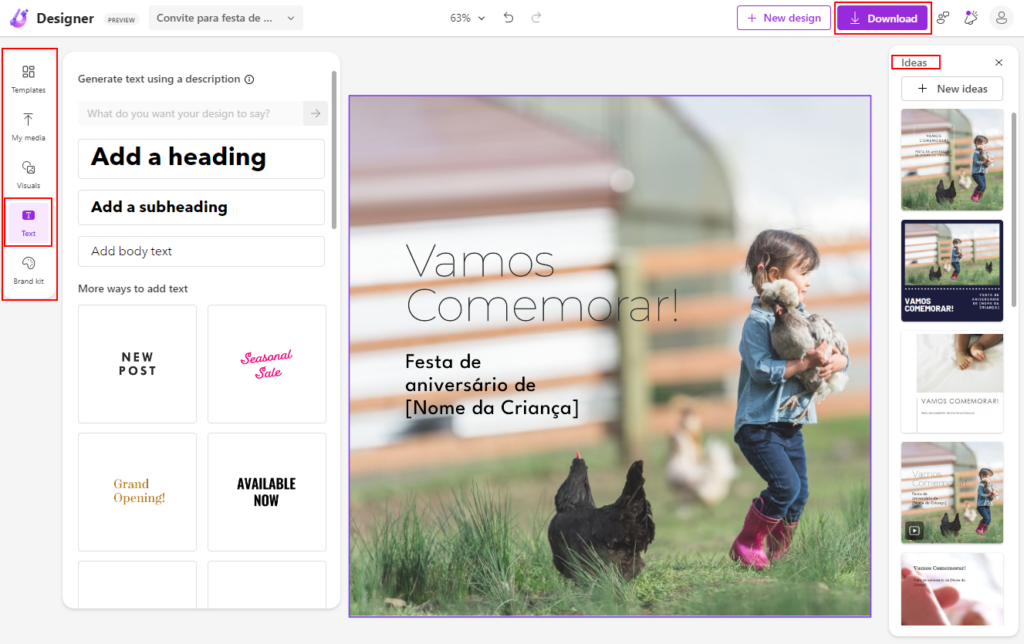
Quais as próximas novidades do Microsoft Designer?
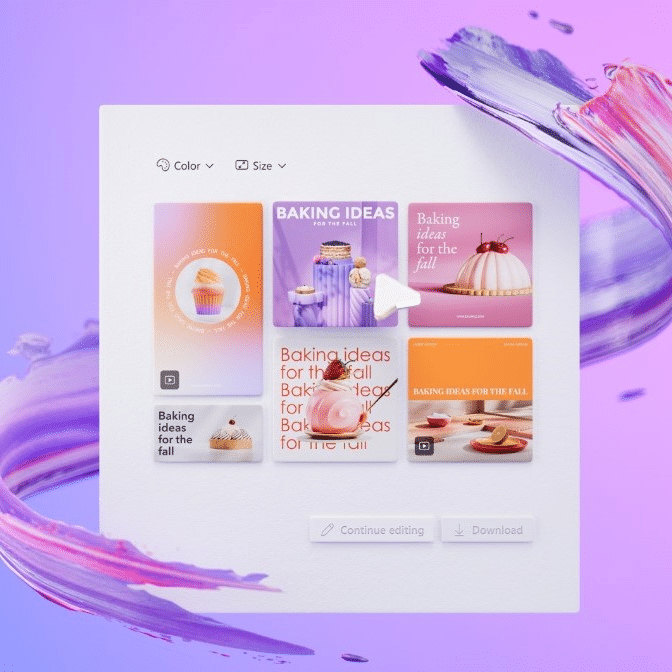
A empresa dona do sistema operacional Windows espera poder chegar com mais atualizações no designer. Assim, na próxima renovação, ferramentas de preenchimento, de expansão e de apagar vão ser melhoradas, para que o usuário possa interagir com outros elementos dentro da sua criação. Ainda, a Microsoft está planejando integrar o novo app de artes dentro do seu navegador oficial, o Microsoft Edge, de uma forma mais prática.
Quando essa implementação no browser acontecer, o Edge vai ter um ícone que leva você ao designer — e você nem vai precisar sair da página em que está no momento para usá-lo. Mesmo assim, se você utilizar a versão mais atualizada do navegador oficial da Microsoft, vai poder experimentar o programa ilustrador na versão preview clicando no botão “+”, que fica logo ao lado da barra de pesquisa, na parte superior da janela do Edge. Porém, a empresa de software avisa que a interface dos navegadores pode variar, pelas mudanças ainda em andamento no programa de design.

Gostou do novo programa da Microsoft? Pensa em deixar de usar outros apps pra experimentar esse novo designer? Fala pra gente aqui nos comentários do Showmetech!
Veja também:
Fonte: XDA Developers | Microsoft
Revisado por Glauco Vital em 28/4/23.
Descubra mais sobre Showmetech
Assine para receber nossas notícias mais recentes por e-mail.